לפעמים יש מצבים שמערכת ההפעלה Windows Vista מפסיקה לעבוד כרגיל. אתחולים ספונטניים מחדש, בלימה ותופעות אחרות של עבודה לא יציבה. זה יכול לקרות לאחר התקנת תוכנית שעלולה לגרום למערכת ההפעלה לקרוס. למרבה המזל, במצבים כאלה, אין צורך להתקין מחדש את מערכת ההפעלה. ל- Windows Vista יש תכונה של החזרת התכונה בה תוכלו להחזיר את מערכת ההפעלה למצב הקודם שלה.
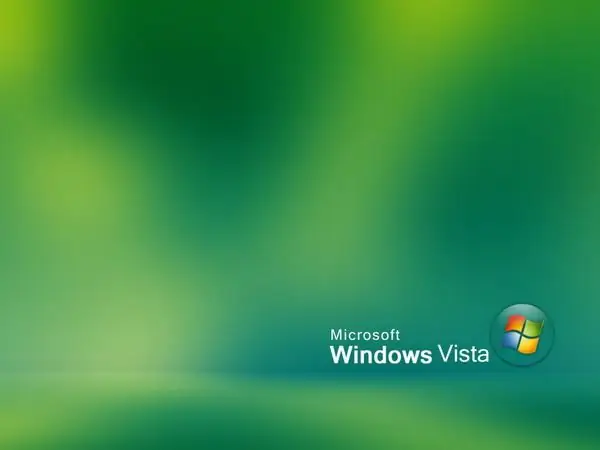
הוראות
שלב 1
לחץ על "התחל" ובחר "לוח הבקרה". כשאתה עובר ל"לוח הבקרה ", מצא את השורה" תצוגה "בפינה הימנית העליונה. לידו יהיה חץ. לחץ עליו באמצעות לחצן העכבר השמאלי ובחר "סמלים קטנים" בחלון שמופיע. כעת ב"לוח הבקרה "מצא את הפרמטר" התאוששות "ולחץ עליו באמצעות כפתור העכבר השמאלי.
שלב 2
יופיע חלון שממנו תוכלו להתחיל את הליך שחזור המערכת. בחר בו "התחל שחזור מערכת". תופיע תיבת דו-שיח עם מידע מקדים. קרא אותו ולחץ על "הבא". רשימה של נקודות שחזור תופיע בחלון הבא. לכל אחת מנקודות השחזור יש כניסה "תאריך יצירה" ו"תיאור ". "תאריך היצירה" פירושו שאם תבחר בנקודה זו, מערכת ההפעלה תחזור למצב כאשר נקודה זו נוצרה.
שלב 3
לאחר בחירת נקודת שחזור, לחץ על הבא. בחלון הבא, התחל את הליך השחזור. לשם כך עליך ללחוץ על "סיום". לאחר מכן, המחשב אמור להפעיל מחדש. ואז יתחיל תהליך החזרת מערכת ההפעלה למצב מוקדם. על המסך יופיע סרגל המציג את סטטוס תהליך ההחזרה של Windows Vista. ברגע שסרגל זה יגיע לסופו, המחשב יופעל מחדש והמערכת תתחיל לפעולה רגילה. אם סרגל התקדמות ההתאוששות הגיע לסופו והמחשב אינו מופעל מחדש אוטומטית, הפעל אותו מחדש באופן ידני.
שלב 4
אם מערכת ההפעלה כלל אינה מתחילה ואינך יכול להתחיל בתהליך ההחזרה, עליך להיכנס למערכת באמצעות "מצב בטוח". לשם כך, מיד לאחר הפעלת המחשב, לחץ ברציפות על מקש F8. יופיע חלון בו תוכלו לבחור באפשרות להפעלת Windows. בחר "מצב בטוח". המתן ש- Windows יאתחל למצב בטוח. פעולות נוספות זהות למקרה הקודם.






